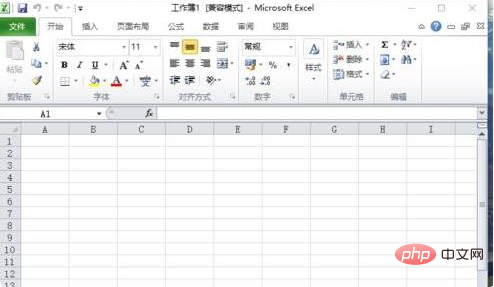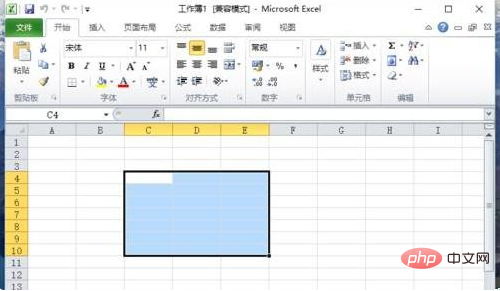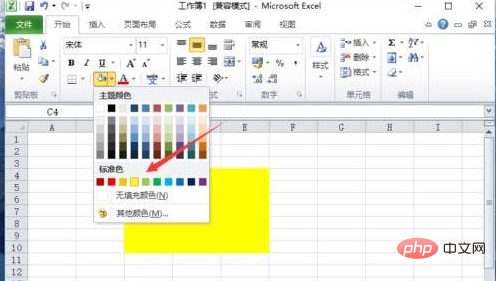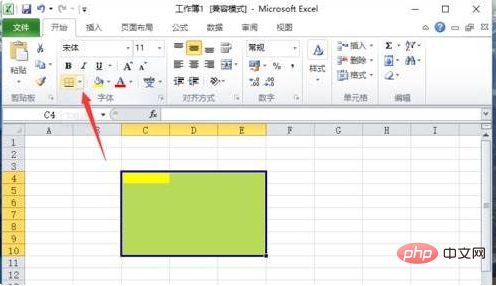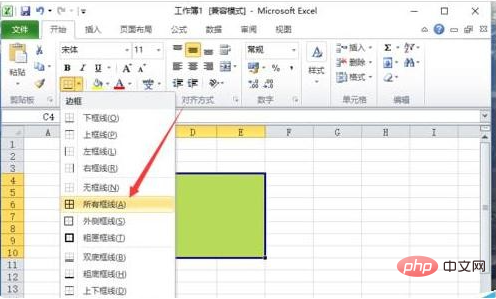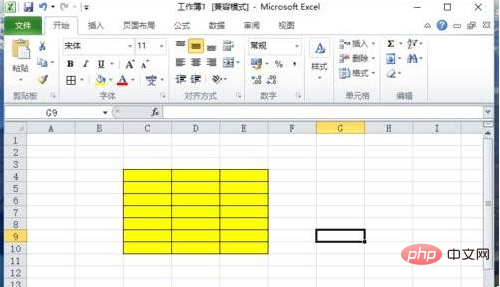Excel でグリッド線を表示する方法: まず、色を追加する領域を選択し、[塗りつぶしの色] オプションをクリックしてから、[フォント] グループ領域の [下枠線] をクリックします。 [スタート] メニュー オプション ボタンをクリックし、最後に [すべてのフレーム] オプションを選択します。

#この記事の動作環境: Windows 7 システム、Microsoft Office Excel 2010 バージョン、Dell G3 コンピューター。
Excel でグリッド線を表示する方法:
1. コンピューターのデスクトップにある Excel 2010 ブック プログラム アイコンをマウスの左ボタンでダブルクリックし、開いて実行します。それ。図に示すように;
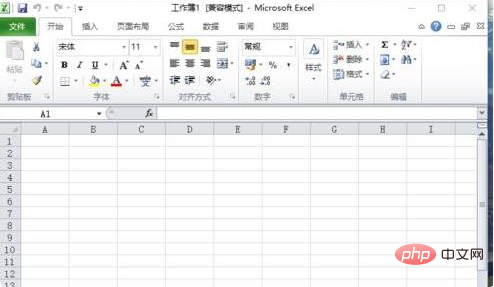
#2. 開いた Excel テーブル編集ウィンドウで、色を追加する領域を選択します。図に示すように;
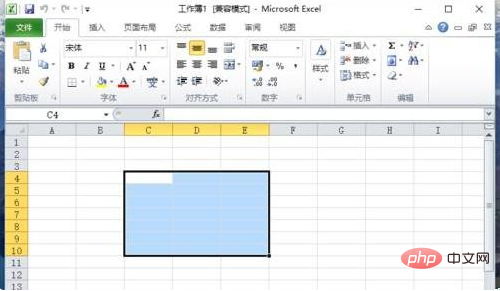
3. 次に、[塗りつぶしの色] オプションをクリックして、塗りつぶす色を選択します。図に示すように;
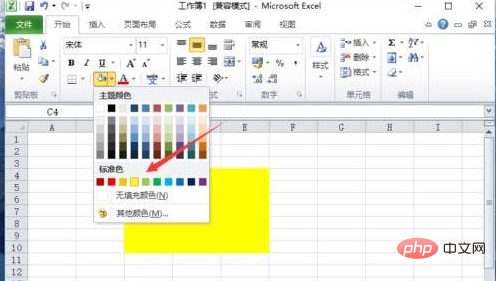
4. 次に、[スタート] メニュー オプションの下にある [フォント] グループ領域にある [下線] ボタンをクリックします。図に示すように、
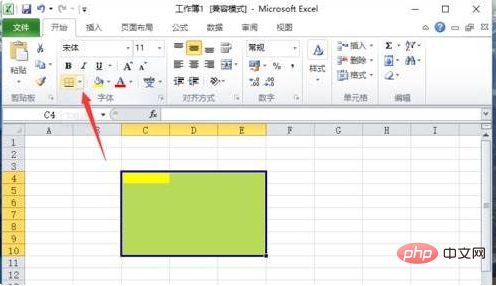
#5. すべての「線」を展開し、「すべてのフレーム線」オプションを選択します。図に示すように、
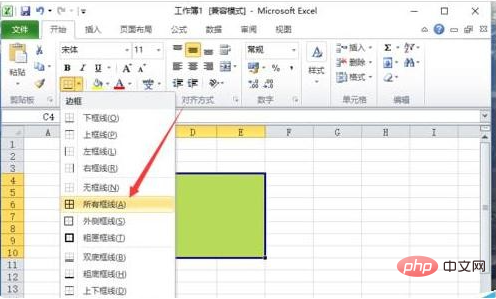
6. Excel 2010 ワークシート編集ウィンドウに戻ると、追加されたすべての色領域にグリッド線が表示されていることがわかります。図に示すように;
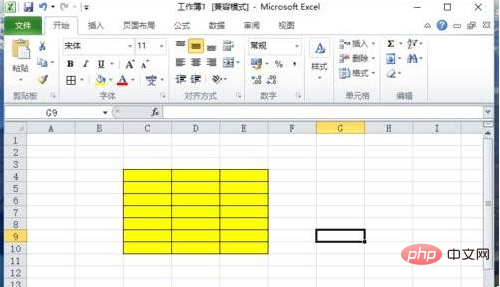
関連する学習の推奨事項:
Excel チュートリアル
以上がExcelでグリッド線を表示する方法の詳細内容です。詳細については、PHP 中国語 Web サイトの他の関連記事を参照してください。